笔记本新换硬盘怎么重装系统,新笔记本装系统教程【图文】
发布时间:2023-12-20 12:11:57
笔记本新换硬盘怎么重装系统?
首先我们就有个问题,为什么换新硬盘后就需要重装系统呢?或许有一点很多小伙伴不清楚,那就是新的硬盘可能具有不同的硬件标识或参数,与之前的硬盘有所差异。因此,原有的系统镜像和驱动可能不适用于新硬盘,可能导致系统无法正常引导或硬件不被正确识别。为确保系统的稳定性和兼容性,重新安装系统是必要的。所以假若你不知道怎么操作,以下笔记本新换硬盘怎么重装系统的教程或许就能帮到你了。
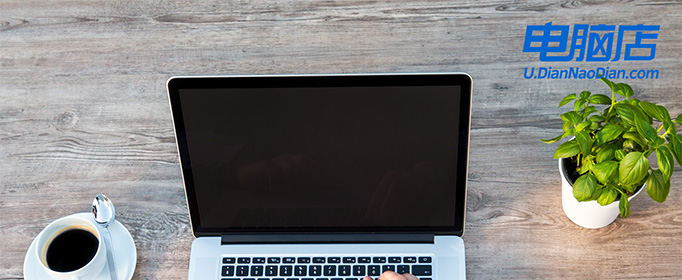
系统版本:win10专业版
U盘:8GB或以上的空白U盘
装机工具:电脑店u盘启动盘制作工具(点击红色字体即可下载)
二、U盘重装系统准备工作
1、进入BIOS设置启动项:要进入BIOS进行U盘第一启动项设置的时候,首先需要知道BIOS启动热键,大家需要提前查询好。
2、系统的数据备份与还原:在重装系统之前,我们必须进行重要文件、程序的备份操作,避免在系统重装后导致重要文件丢失的风险,这样也可以进行备份还原的操作哦。
3、下载win10的系统镜像:
a.进入MSDN网站主页面
b.在左侧选择自己需要的镜像类型,在右侧选择自己需要的版本
c.复制下载链接,打开迅雷即可自动下载
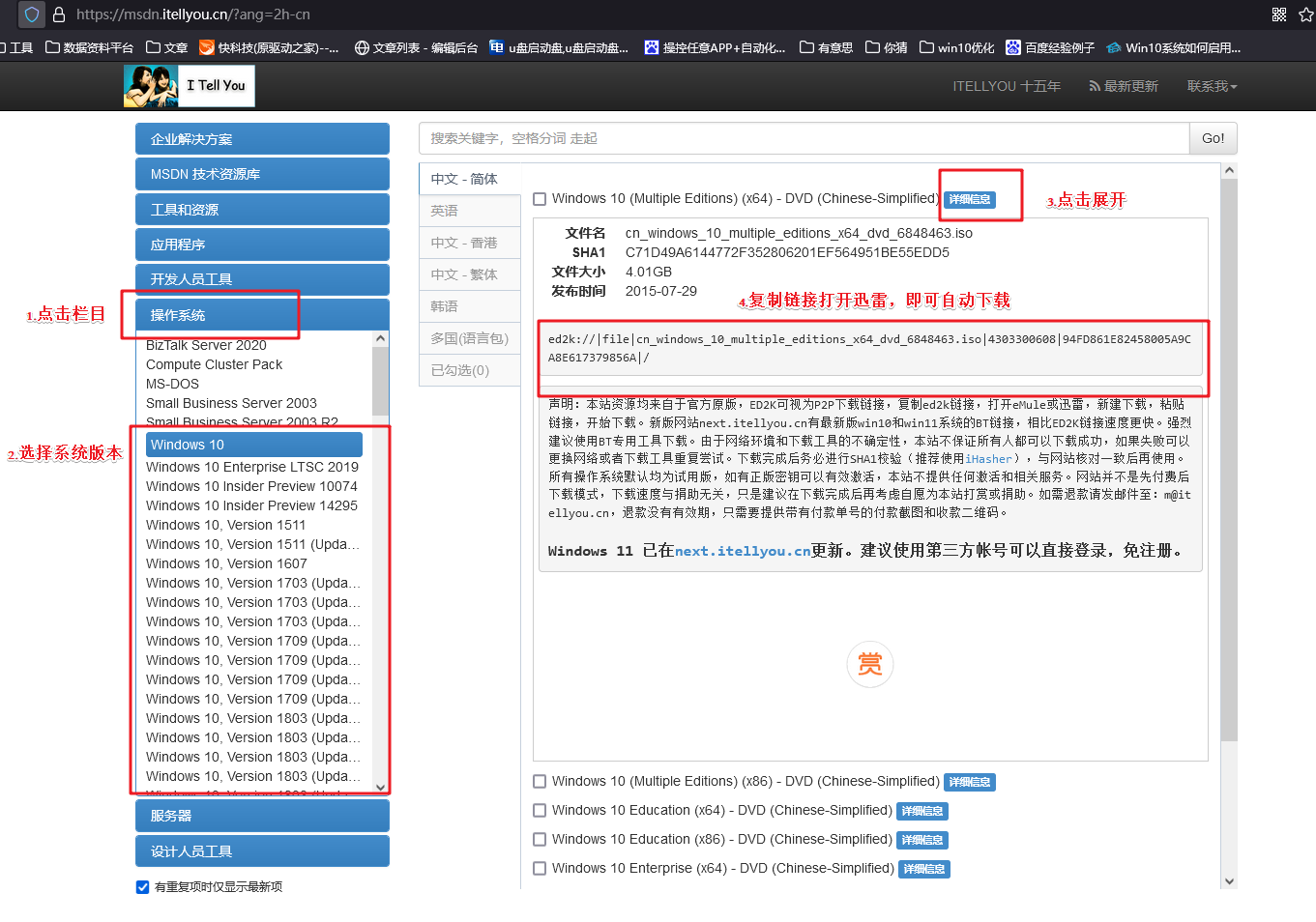
三、U盘重装系统教程
1、制作u盘启动盘
a.下载电脑店u盘启动盘制作工具,切换到【下载中心】,点击【立即下载】即可。
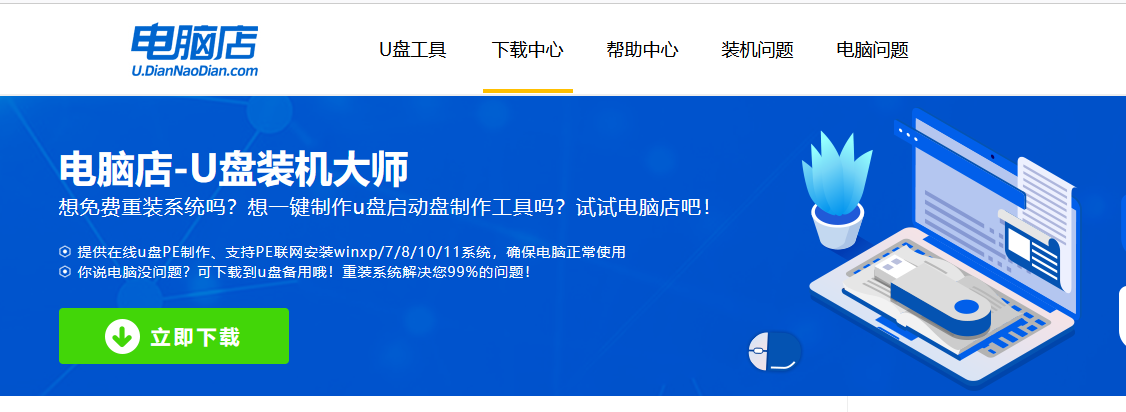
b.下载之后解压,插入一个8G以上的u盘,双击打开电脑店的程序。
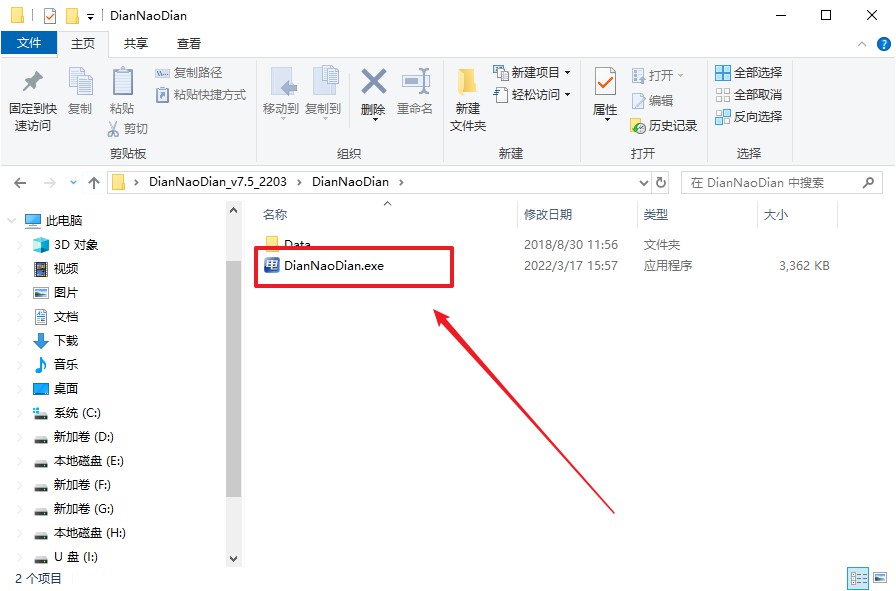
c.插入u盘,建议8G以上,不需要其他设置,默认点击【全新制作】。
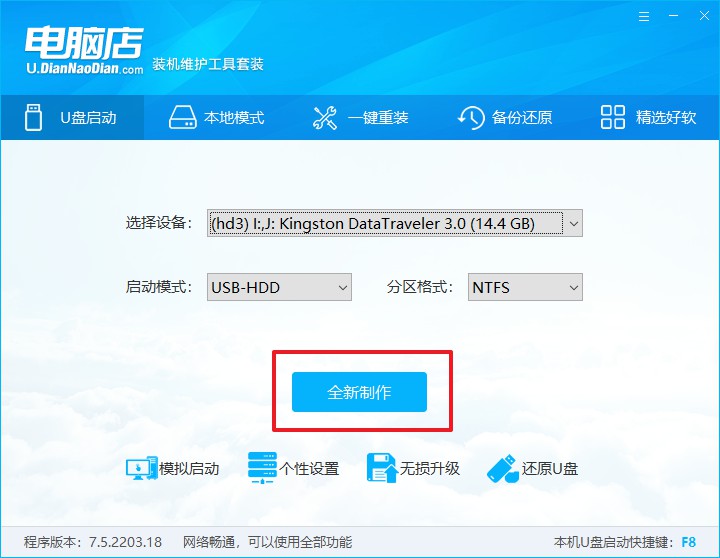
d.在弹窗中点击【确定】,等待制作完成即可。
2、设置u盘启动
a.百度搜索【电脑店】,进入官网首页后可输入电脑类型和品牌,查询u盘启动快捷键。
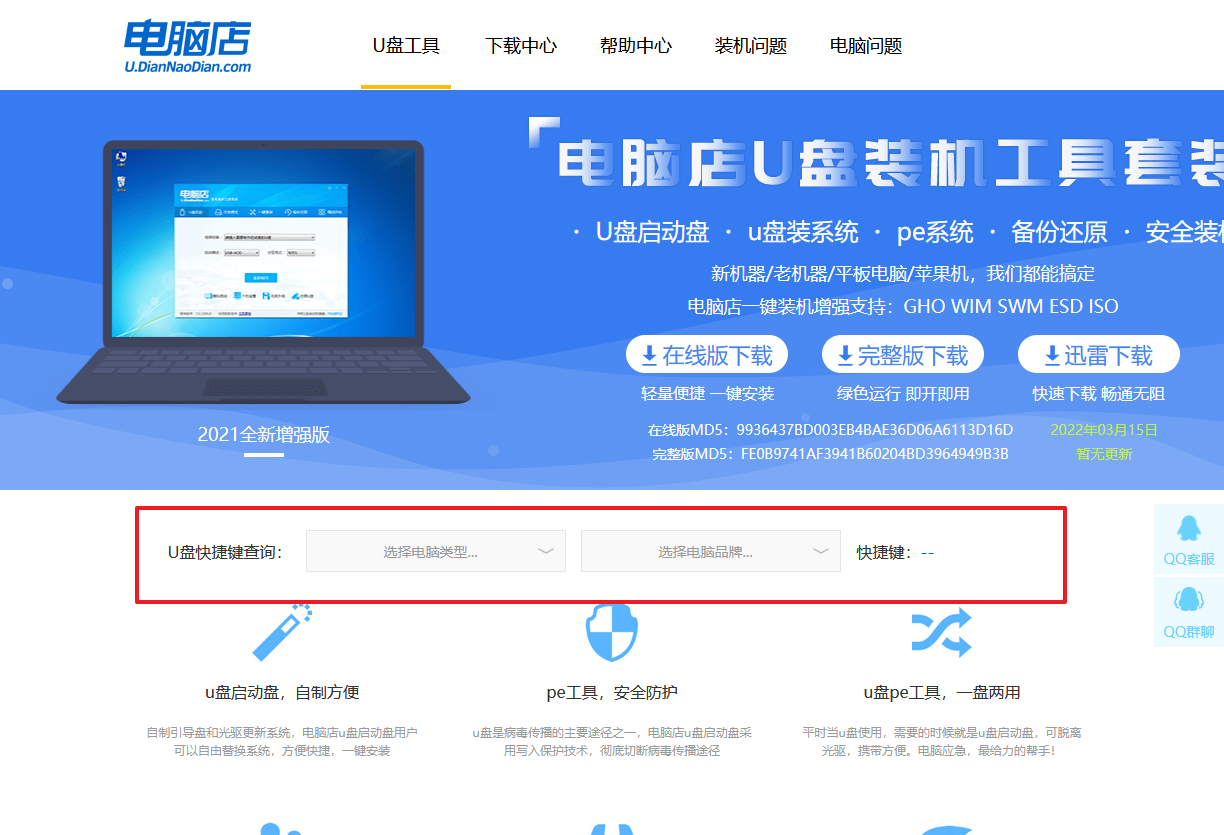
b.u盘启动可直接使用启动快捷键,插入u盘启动盘后开机,不停按下快捷键,即可进入选择界面。
c.在启动项设置界面,大家找到u盘启动盘,选中后回车确认就可以了。
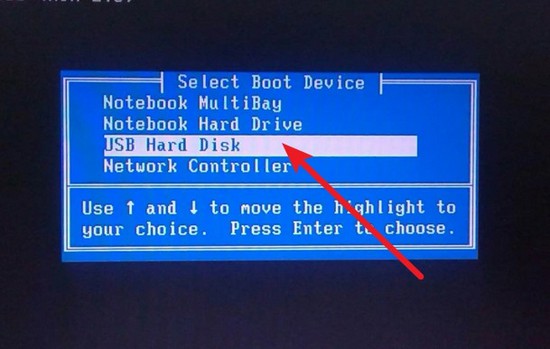
d.此时就会进入电脑店主菜单,选择【1】这一选项后回车。
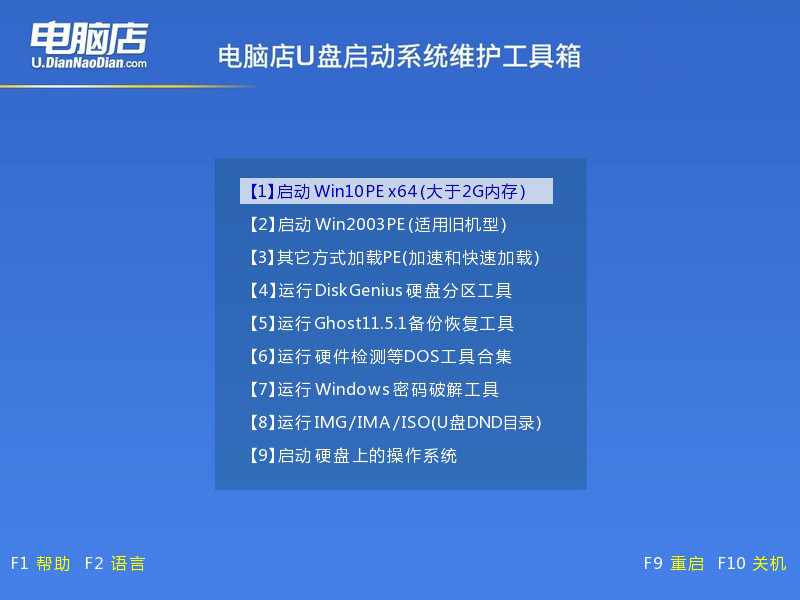
3、u盘装系统
a.通过以上的设置后,我们就能够进入电脑店winpe后,打开【电脑店一键装机】。
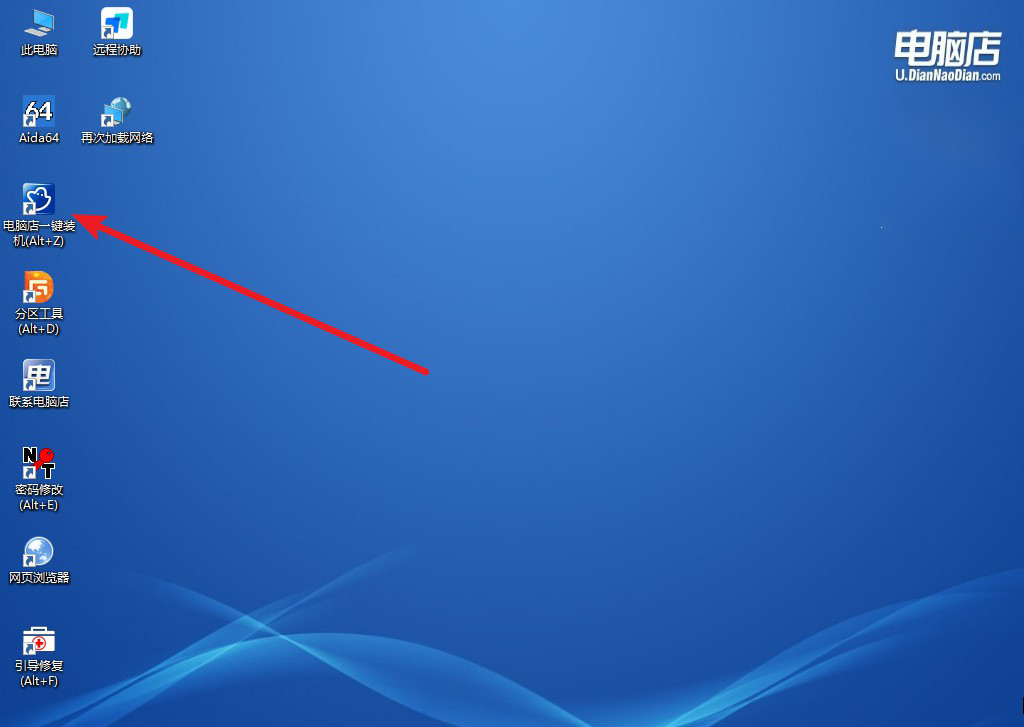
b.点击【打开】选择已下载的镜像系统,注意勾选安装盘符,最后点击【执行】即可开始下一步。
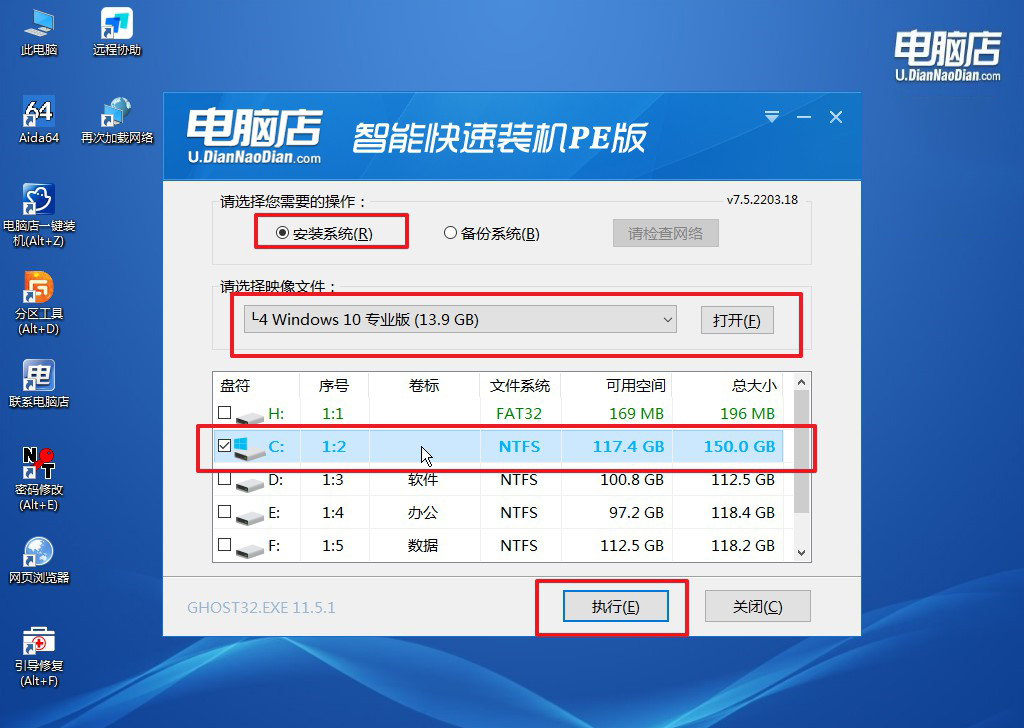
c.之后,在一键还原窗口中默认已勾选的选项,点击【是】,接下来等待系统的安装。
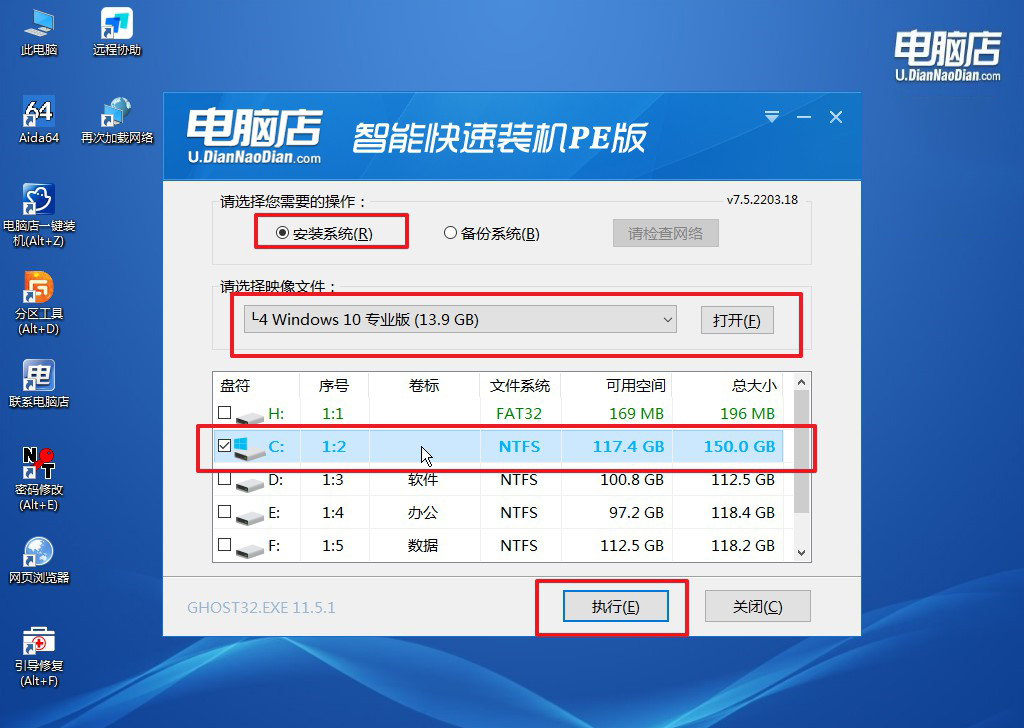
4、安装完成后即可进入win10系统!
四、U盘重装系统相关问题
1、电脑数据备份与恢复的方法
电脑数据备份和恢复是维护数据安全的关键步骤,以下是备份和恢复的方法:
首先,使用备份软件。有许多备份软件可用于自动化和简化备份过程。这些软件通常提供定期备份计划、选择性备份和恢复功能,使用户能够轻松管理其数据。一些常见的备份软件包括Acronis True Image、EaseUS Todo Backup、Windows Backup等。用户可以根据自己的需求选择合适的备份工具。
其次,云存储服务是一种方便的备份方式。通过使用云存储服务如Google Drive、Dropbox、OneDrive等,用户可以将文件和数据上传到云端,以防止本地数据丢失。这样的服务通常提供自动同步功能,确保数据的实时备份,并允许用户在需要时从任何设备上访问和恢复数据。
另外,外部硬盘或USB驱动器也是一种传统但有效的备份方法。用户可以手动将重要文件复制到外部存储设备上,或者使用备份软件设置自动备份。这种方式便于携带,并且在需要时可以快速恢复数据。
在进行数据恢复时,使用备份软件或系统自带的还原功能。备份软件通常提供简单的恢复选项,可以选择特定的备份点进行还原。此外,操作系统本身也通常提供还原功能,允许用户在系统崩溃或数据丢失时回到先前的系统状态。
最后,定期检查备份。无论使用何种备份方法,都应该定期检查备份的完整性和最新性。确保备份是最新的,并且可以成功恢复。这可以通过定期执行恢复测试或监视备份软件的报告来实现。
总的来说,备份和恢复数据是确保数据安全的必要步骤。选择合适的备份方法取决于用户的需求和偏好,但无论选择何种方式,定期性和可靠性是确保备份成功的关键因素。
2、重装系统后无法连接无线网怎么办?
当电脑重装系统后无法连接到无线网络时,可以采取以下步骤来解决问题:
首先,确认无线网卡驱动程序已安装。在设备管理器中检查网络适配器部分,确保无线网卡的驱动程序已正确安装。如果有感叹号或问号标记,可能需要手动安装正确的驱动程序。可以从计算机制造商的官方网站或无线网卡制造商的网站下载最新的驱动程序。
其次,检查无线网络是否可用。确保无线路由器或接入点正常运行,检查无线网络是否启用。有时,简单地重启路由器或调整其设置可能有助于解决连接问题。
然后,检查无线网络配置。在系统设置或控制面板中,进入网络和共享中心,选择“更改适配器设置”或类似选项。找到无线网络连接,确保其状态为“已启用”并连接到正确的网络。
另外,尝试忘记并重新连接网络。在网络设置中,找到已保存的无线网络配置,尝试忘记该网络,然后重新连接。输入正确的无线网络密码,确保连接信息正确。
如果上述步骤未能解决问题,可能需要重置TCP/IP协议栈。打开命令提示符,以管理员身份运行,并输入以下命令:netsh int ip reset,然后重启计算机。这可以尝试修复与TCP/IP相关的问题。
最后,考虑更新操作系统。确保操作系统已经安装了最新的更新。有时,操作系统的更新可以修复一些网络连接的问题。打开系统设置,选择“更新和安全”,然后检查是否有可用的更新。
如果以上方法均未解决问题,可能需要考虑联系计算机制造商或网络硬件制造商的技术支持。他们可能能够提供更专业的帮助,或者了解是否有硬件或驱动程序的兼容性问题。
笔记本新换硬盘怎么重装系统的详细教程就跟大家分享到这里了。除了开头说到的原因,还有一点就是系统安装时会将一些文件写入硬盘的特定位置,并对硬盘进行分区和格式化。当更换硬盘时,原有硬盘上的这些系统关键文件将不再存在,而新硬盘上没有相应的系统信息。因此,需要重新安装系统以确保系统的正确配置和正常运行。
